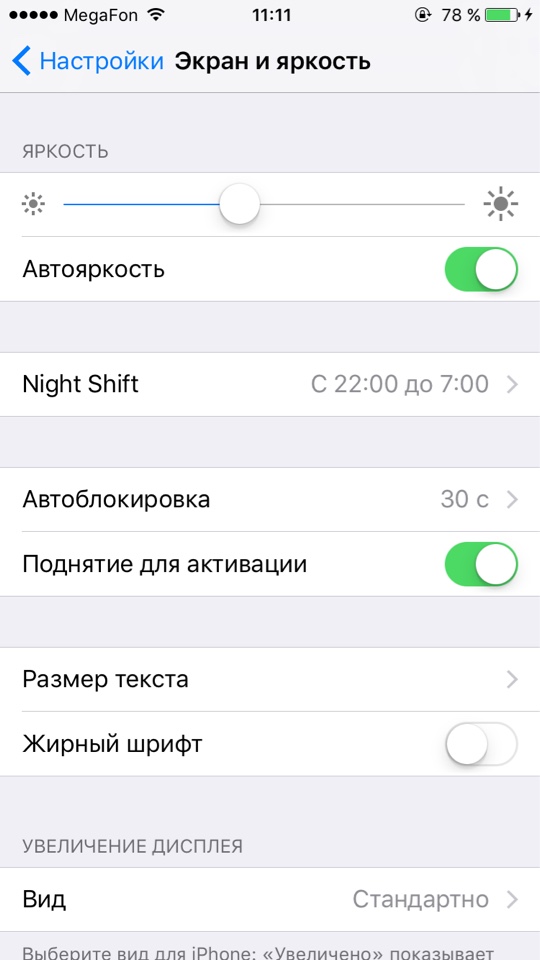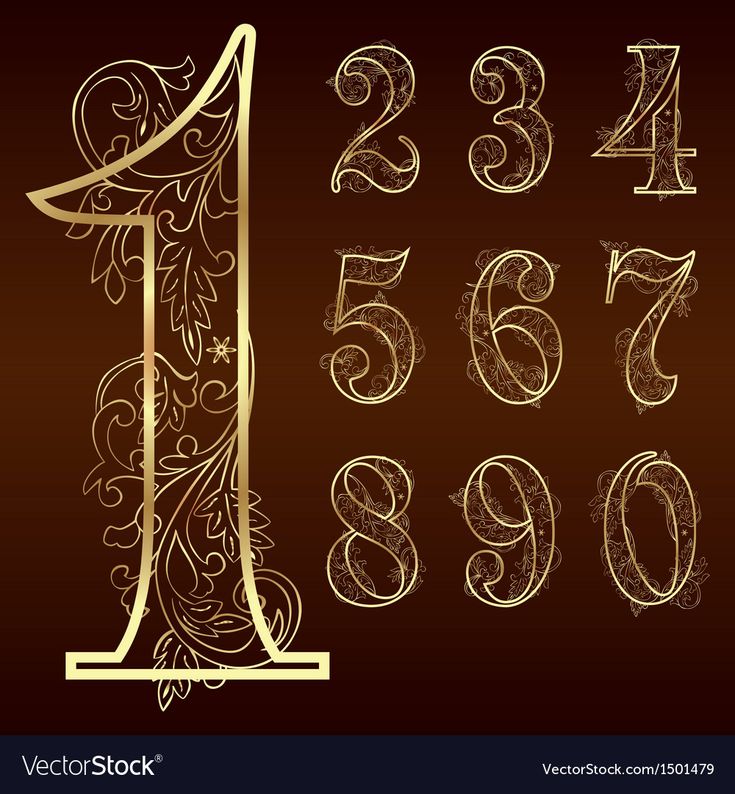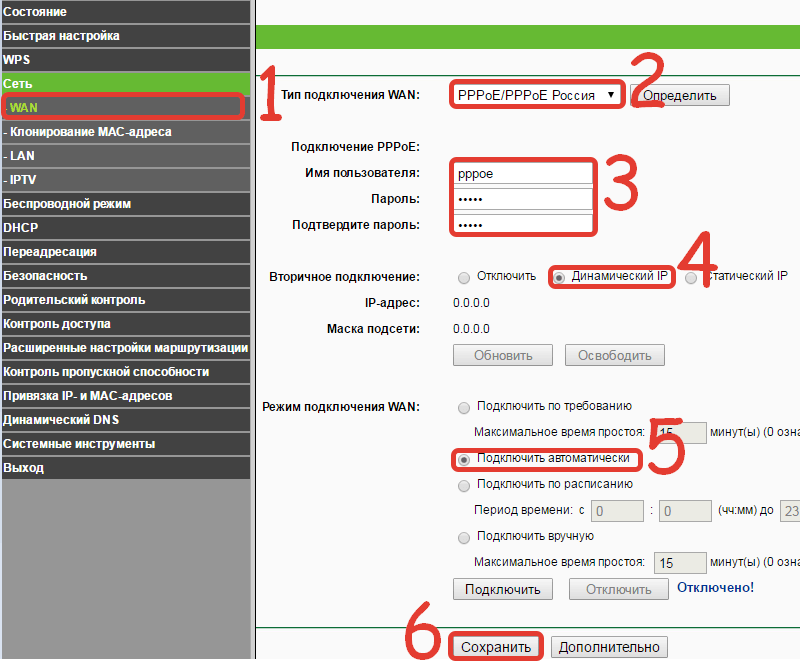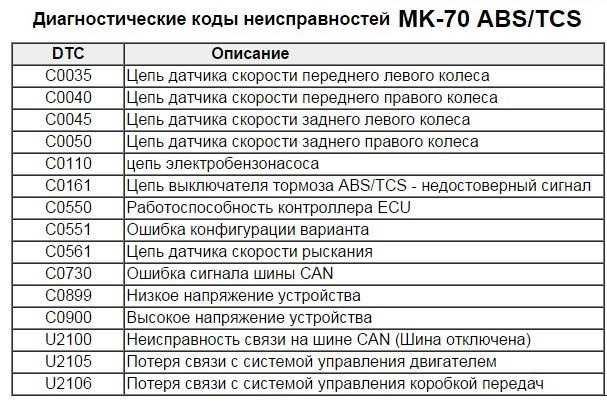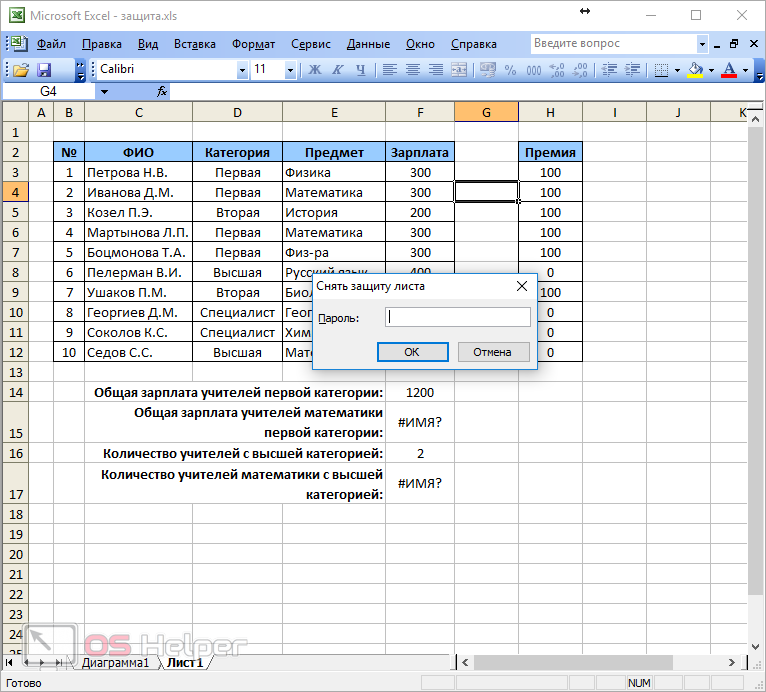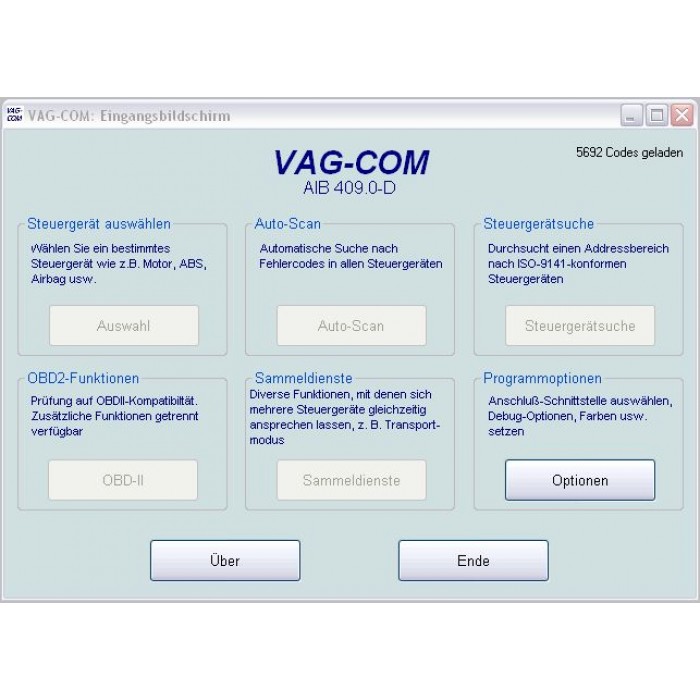Как установить play
Как установить Плей Маркет на планшет, настроить и восстановить
Play Market — неизменный «спутник» почти всех планшетов на базе Android. Через него можно загружать и обновлять программы, скачивать книги, фильмы, музыку. Этот сервис есть в официальных прошивках на Андроид, но существует стороннее ПО для мобильных устройств, в котором отсутствует Market. Также его нет в китайских девайсах — вместо стандартных сервисов Google там другие утилиты. Как самостоятельно установить Плей Маркет на планшет, а также настроить его или восстановить?
Узнайте из материала, как установить Плей Маркет на планшет, а также правильно настроить или восстановить егоСодержание
Для чего нужен Play Market
Можно найти другой магазин приложений — неофициальный (к примеру, «9Store», «1Mobile»), который легче загрузить. Но, скорее всего, в нём будет реклама и рекламное ПО. Некоторые из них небезопасны, вмешиваются в работу системы и меняют её настройки.
Хотя и в Google Play такие утилиты встречаются, но их, по крайней мере, проверяют.
Приложения в Android можно устанавливать вручную из файлов, но их надо искать, загружать. Желательно при этом иметь хороший антивирус. А об автоматических обновлениях и речи не идёт. Если вышла новая версия какой-нибудь игры или фоторедактора, их придётся загружать заново. То есть снова искать, проверять. Лучше скачать и установить Плей Маркет на планшет, чем мучиться с утилитами, апдейтами и рекламой.
Так выглядит виртуальная витрина контента и приложений для мобильной операционной системы АндроидРазрешить установку
По умолчанию на Android запрещена загрузка программ из сторонних источников. Доступны только официальные сервисы. Перед тем, как подключить Play Market, надо снять это ограничение. Сделайте следующее:
- Откройте параметры устройства.
- Прокрутите вниз и зайдите в меню «Безопасность» в разделе «Личные данные».
В меню «Безопасность» найдите пункт «Неизвестные источники»
- Найдите там пункт «Неизвестные источники».
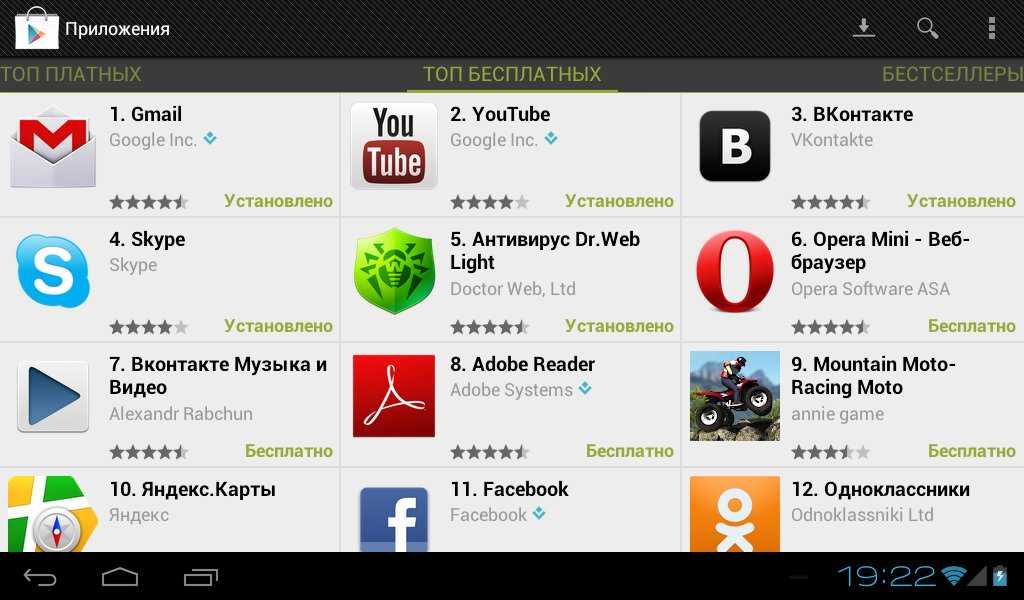
- В старых версиях Андроид надо поставить галочку, в новых — переместить чекбокс в положение «ВКЛ» (он станет зелёным).
Теперь вы сможете запускать установочные APK-файлы, которые находятся в памяти устройства.
Установочный файл
Как загрузить Плей Маркет на планшет, если все программы качаются именно через Play Market? На самом деле, это не единственный способ получить какую-то утилиту. В Android-гаджетах можно установить приложение, если запустить файл-инсталлятор с расширением .APK.
- На сайте Play Market установщика нет, его надо искать на других ресурсах. Например, подойдёт форум «4PDA», на котором выложены разнообразные программы для мобильных устройств. На нём нужно зарегистрироваться, чтобы скачивать файлы.
- Или найдите в поисковике другие сайты, с которых можно бесплатно загрузить Плей Маркет на планшет. Используйте запрос «Play Market APK». Но будьте осторожны — ничего не качайте с ненадёжных ресурсов, нигде не вводите свой номер телефона, не посылайте SMS с кодом.
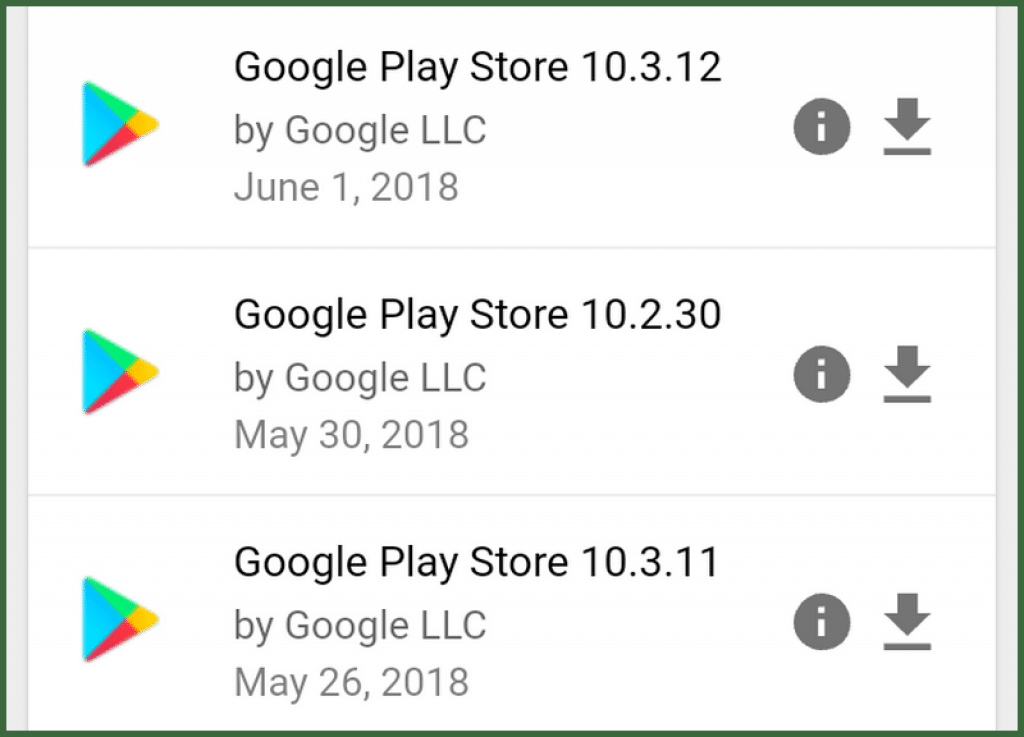 Если вы вначале загрузили инсталлятор на компьютер, проверьте его на наличие вирусов, а потом перенесите установщик с ПК на гаджет.
Если вы вначале загрузили инсталлятор на компьютер, проверьте его на наличие вирусов, а потом перенесите установщик с ПК на гаджет. - Чтобы открыть файл на мобильном девайсе, нужен файловый менеджер — он обеспечивает доступ к данным, которые хранятся в памяти гаджетов. Но он есть не во всех версиях Андроид. Если File Manager отсутствует, качайте APK-установщик сразу на планшет. Не используйте ПК в качестве «посредника». Тогда инсталлятор появится в меню «Загрузки» («Download»), и вы сможете его увидеть.
Скачиваем из Интернета программу или игру с .арк расширением, записываем её на карту памяти, которую нужно вставить в планшет
- Перед тем, как установить Плей Маркет, разрешите инсталляцию из неизвестных источников. Как это сделать, описано в предыдущей главе.
- Откройте APK-файл. Если потребуется, выберите метод запуска. Появится информация о программе. Посмотрите, какие разрешения она требует, к каким функциям ей нужен доступ. Подтвердите установку.
- Подключенный таким образом Play Market можно удалять, как любое стороннее приложение.
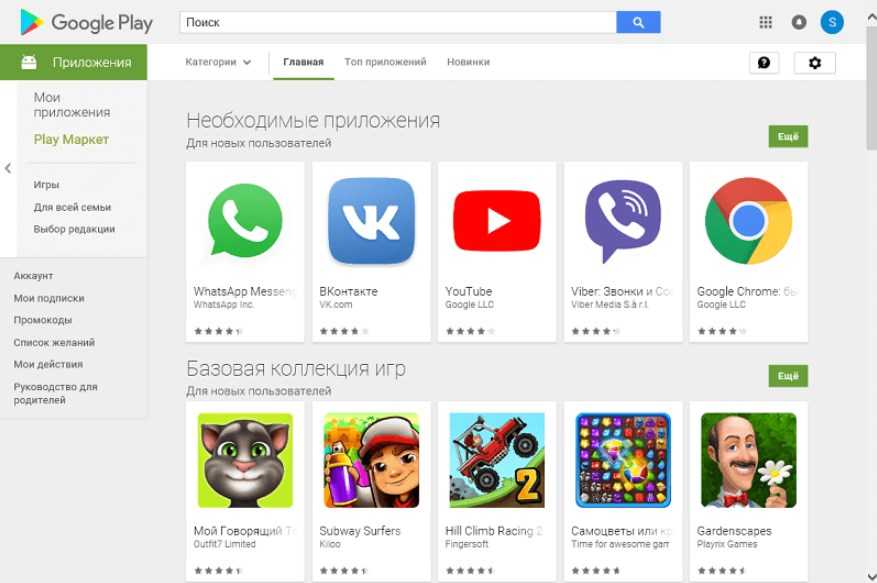
Сервисы Google
Магазин приложений входит в набор сервисов Гугл — Google Apps (GAPPS). Он встроен во все официальные прошивки, но в неофициальных его иногда убирают. Там попадаются редко используемые программы, которые нельзя удалить без прав суперпользователя. Поэтому в «облегчённых» прошивках ненужные функции удаляют.
Но вместе со всем GAPPS пропадает и Play Market. Как восстановить его? Можно самостоятельно загрузить Google-сервисы. Для этого на Андроид-девайсе должен быть доступен Recovery — это режим восстановления, через который можно работать напрямую с системой. Чтобы в него зайти, выключите устройство и попробуйте:
- Одновременно зажать кнопку блокировки и одну из клавиш регулировки громкости.
- Зажмите кнопку блокировки, кнопку «Домой» («Home») и клавиши регулировки громкости.
- Когда вы выключаете девайс, должен появиться список возможных действий: «Отключить питание», «Перезагрузить», «Режим полёта». Там же может быть и «Рекавери».
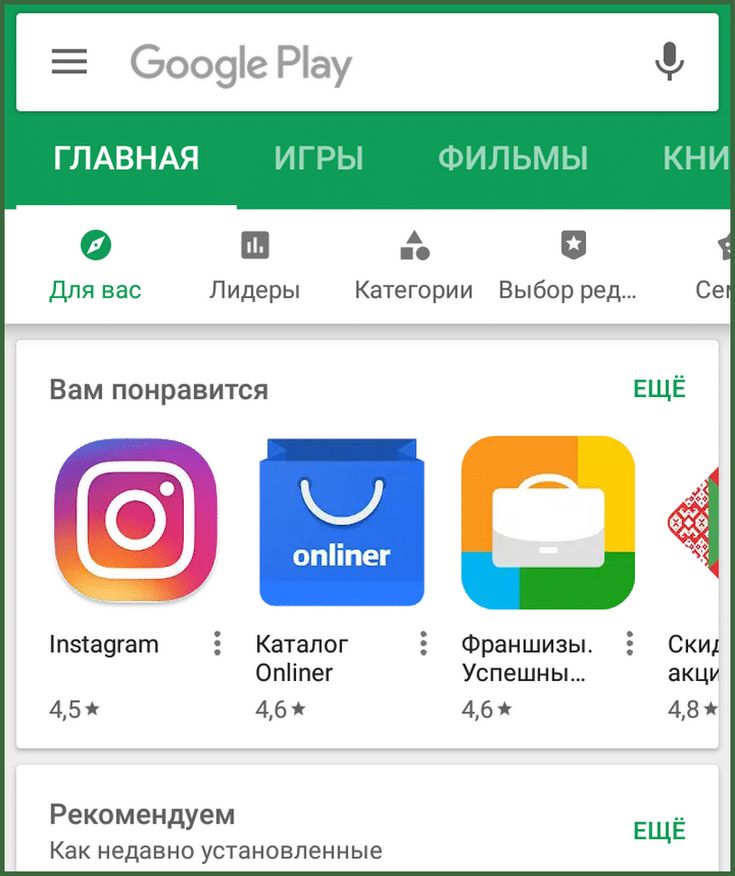
- Воспользуйтесь программами для перезапуска. Например, «Root Booter», «Rebooter», «Recovery Reboot». Их APK можно найти в интернете. Для работы этих утилит нужны Root-права. Получить их можно при помощи приложений «KingoRoot» или «OneClickRoot».
Это сработает, если у вас есть установленный Рекавери. Если на девайсе отсутствует режим восстановления, его надо добавлять самостоятельно.
Компания Google владеет правами на ОС Android и полезным сервисом Google PlayУстановка Recovery
Перед тем, как подключить Плей Маркет на планшете вместе с сервисами GAPPS, нужно настроить Recovery. Для этого:
- Найдите в сети и скачайте APK-файл программы «Rom Manager». Для её работы нужны Root-права.
- Запустите её.
- В разделе «Режим Рекавери» нажмите на «Recovery Setup».
- Откройте «Clockworkmod».
- Приложение определит модель вашего телефона. Тапните на неё, если всё правильно.
- После подтверждения программа попросит предоставить ей Root.
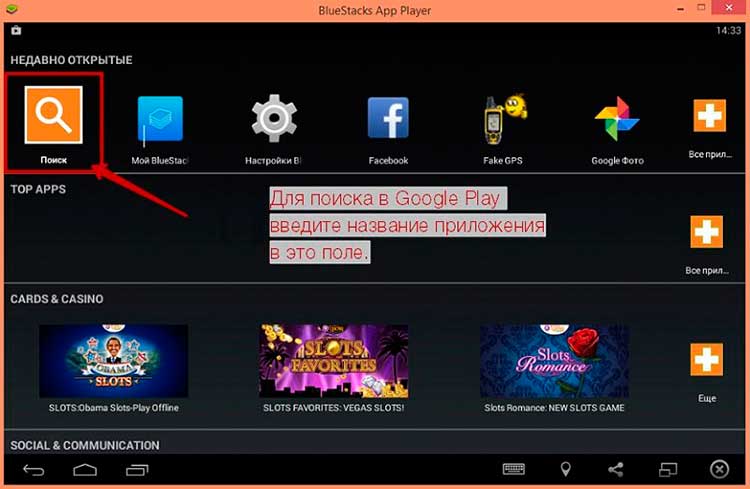
- Подождите, пока закончится загрузка.
- Теперь вы можете перезапускать устройство в режиме восстановления через Rom Manager.
Установка GAPPS
Вот как установить Плей Маркет на Андроид-планшет:
- Найдите в интернете архив с Google Apps в формате .ZIP. Не распаковывайте его.
- В информации к GAPPS указано, к какой именно версии Android подходят сервисы. Если у вас 4.4, не устанавливайте программы, которые предназначены для 6.0.
- Поместите архив на карту памяти планшета. Лучше в корневую директорию, чтобы потом его не пришлось долго искать.
- Зарядите устройство. Если оно отключится во время установки Плей Маркета на планшет, возникнут проблемы.
- Перезагрузите девайс в Recovery.
- В некоторых версиях не поддерживается управление через сенсорный экран. Чтобы перемещаться по пунктам меню, используйте клавиши громкости и кнопку блокировки.
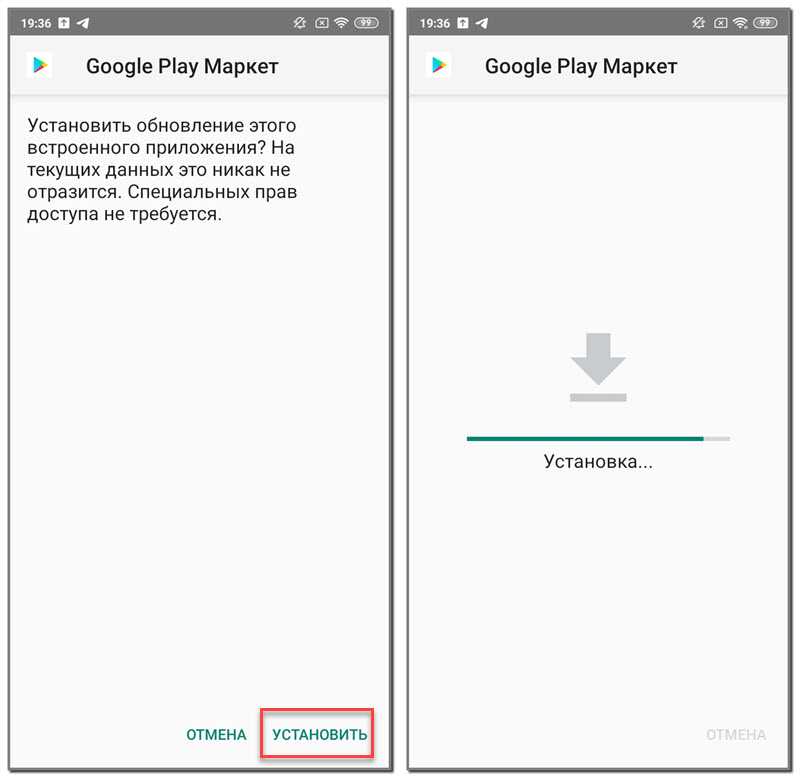
- Откройте «Install zip from sdcard»».
- Далее «Choose zip».
- Выберите архив с GAPPS.
- Система попросит подтвердить действие. Для этого надо перейти к пункту «Yes».
- Загрузка займёт некоторое время.
Так как установить Плей Маркет можно в комплекте с остальными продуктами Google, вы получите удобное приложение «Hangouts» для обмена SMS-сообщениями, быстрый доступ к почте Gmail, голосовой поиск. Вы сможете синхронизировать контакты и создавать резервные копии важных данных на сервере Гугл.
С помощью программы Open GApps можно легко установить основные сервисы и приложения GoogleНастройка и использование
Вот как настроить Плей Маркет на планшете:
- Откройте магазин приложений.
- Нажмите на пиктограмму в виде нескольких горизонтальных полосок слева сверху.
- Откроется меню программы. Выберите пункт «Аккаунт». Он может быть не в главном меню, а в разделе «Настройки».
- Зарегистрируйте профиль пользователя.
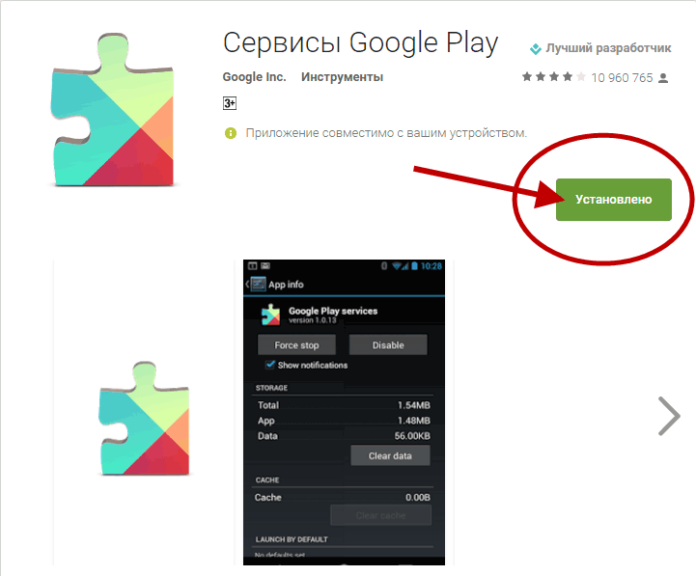 Если он уже есть у вас, введите логин и пароль.
Если он уже есть у вас, введите логин и пароль. - Создать аккаунт можно и на сайте Маркета — play.google.com
- После авторизации зайдите в «Настройки».
- Там вы можете включить или отключить автоматическое обновление, активировать родительский контроль, стереть историю поиска и узнать версию Play Market.
- Во вкладке «Аккаунт» можно добавить варианты оплаты (если вы планируете качать платные программы), посмотреть награды, подписки и историю заказов.
Теперь вы разобрались, как восстановить Плей Маркет на планшете, и сможете воспользоваться магазином приложений даже на китайских гаджетах. Это лучше, чем загружать официальную прошивку, в которой есть все необходимые программы для Андроид.
Расскажите, какими сервисами Google вы пользуетесь, а какие считаете бесполезными.
Как установить Play Market на Андроид
Содержание
- Способы инсталляции Google Play Market
- Способ 1: Файл APK
- Способ 2: Установщики сервисов и приложений Google
- Способ 3: Рут-проводник
- Способ 4: OpenGapps
- Способ 5: Перепрошивка
- Вопросы и ответы
Как известно, Google Play Market является одним из важнейших программных модулей, интегрированных в операционную систему Android. Именно из этого магазина приложений большинство пользователей Андроид-смартфонов и планшетов инсталлируют на свои девайсы различные программные средства и инструменты, а отсутствие Плей Маркета серьезно сужает перечень возможностей владельцев девайсов. Рассмотрим способы установки Google Play Market после принудительной деинсталляции компонента или в случае его отсутствия в ОС изначально.
Именно из этого магазина приложений большинство пользователей Андроид-смартфонов и планшетов инсталлируют на свои девайсы различные программные средства и инструменты, а отсутствие Плей Маркета серьезно сужает перечень возможностей владельцев девайсов. Рассмотрим способы установки Google Play Market после принудительной деинсталляции компонента или в случае его отсутствия в ОС изначально.
В действительности, однозначный ответ на вопрос: «Как установить Play Market на Андроид и подключить другие сервисы Google?», дать довольно сложно. Слишком большое количество различных устройств и вариантов их прошивок существует на сегодняшний день. При этом основные способы интеграции Магазина, описанные ниже, в большинстве случаев позволяют решить указанную задачу.
Все нижеописанные инструкции выполняются владельцем Android-устройства на собственный страх и риск! Не забывайте, перед вмешательством в системное ПО необходимо сохранить резервную копию данных из памяти устройства любым доступным способом!
Читайте также: Как сделать бэкап информации из Android-девайса
Нижепредложенные инструкции предполагают установку Магазина приложений Гугл с использованием различных инструментов.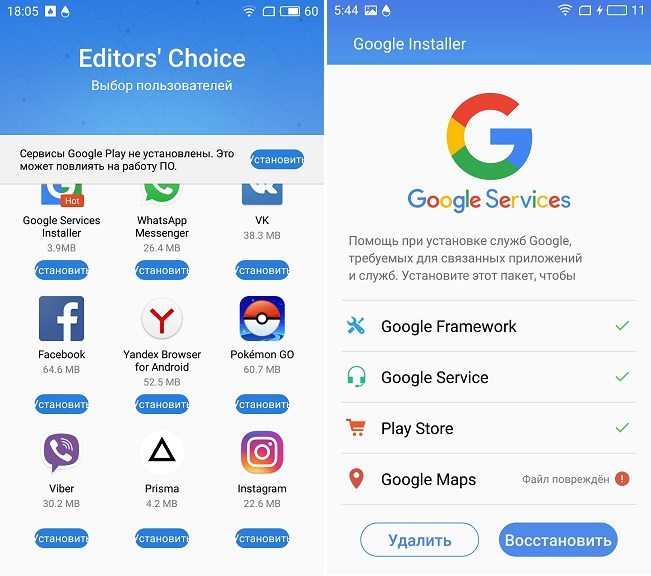 Выбор конкретного метода должен осуществляться в зависимости от причины отсутствия компонента в ОС (каким образом был удален или не был интегрирован в систему изначально), а также от типа прошивки (официальная/кастомная) управляющей функционированием девайса.
Выбор конкретного метода должен осуществляться в зависимости от причины отсутствия компонента в ОС (каким образом был удален или не был интегрирован в систему изначально), а также от типа прошивки (официальная/кастомная) управляющей функционированием девайса.
Читайте также: Удаление Google Play Маркета с Android-устройства
Наиболее правильным решением будет пошаговое выполнение каждого из рекомендуемых ниже способов до достижения положительного результата.
Способ 1: Файл APK
Самым простым способом установить Play Market является развертывание в среде ОС своеобразного дистрибутива этого Android-приложения – APK-файла.
Читайте также: Установка приложений для Android
К сожалению, нижеописанная инструкция оказывается действенной далеко не во всех случаях, но попробовать в первую очередь выполнить следующие шаги имеет смысл.
- Скачиваем apk-файл Гугл Плей и помещаем его в память аппарата либо на его съемный накопитель. В интернете можно найти массу ресурсов, предлагающих осуществить загрузку, воспользуемся одним из самых известных и проверенных – APKMirror.

Скачать apk-файл Google Play Market
- Переходим по ссылке выше, кликаем по значку загрузки напротив наименования «Google Play Store» (желательно выбирать самую новую версию).
- На следующей странице переходим по ссылке-наименованию загружаемого файла в разделе «Download».
- Далее нажимаем кнопку «DOWNLOAD APK».
- Ожидаем завершения скачивания и затем копируем полученное во внутреннее хранилище либо на карту памяти Андроид-девайса.
- Активируем на Андроид-аппарате опцию «Установка из неизвестных источников». Для этого нужно найти в «Настройках» ОС одноименный пункт (в большинстве случаев наличествует в разделе «Безопасность»).
Далее переводим расположенный напротив наименования «Неизвестные источники» переключатель в положение «Включено» и подтверждаем поступивший запрос.
- Открываем любой файловый менеджер для Android и переходим по пути расположения apk-файла Плей Маркета.
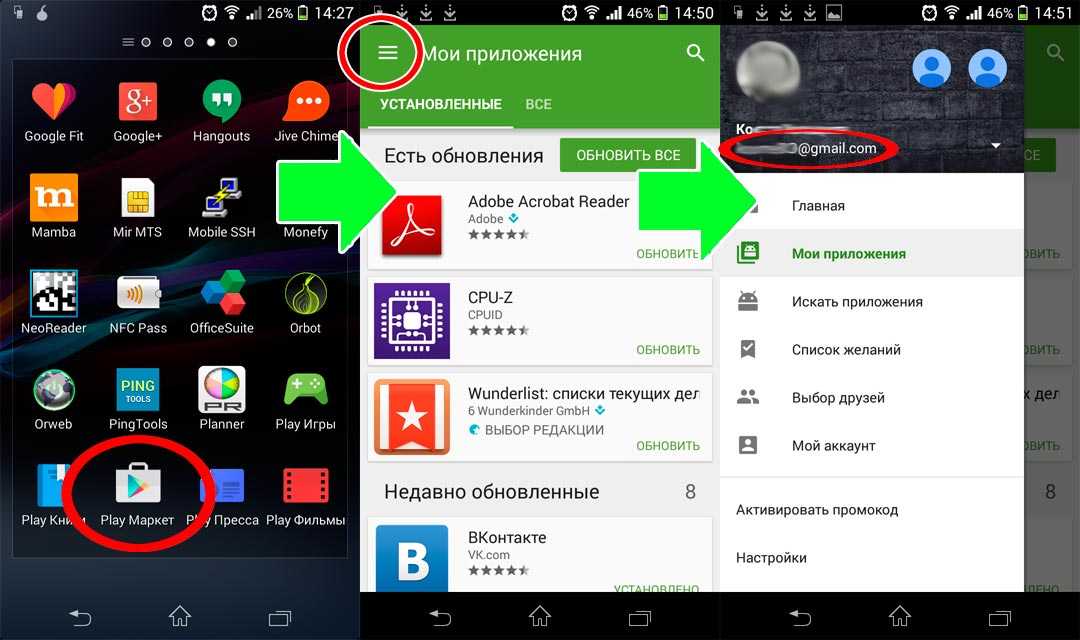 Запускаем установку тапом по наименованию пакета. В окошке с выбором действия нажимаем «Установить», а затем касаемся одноименной кнопки на экране-запросе о начале инсталляции.
Запускаем установку тапом по наименованию пакета. В окошке с выбором действия нажимаем «Установить», а затем касаемся одноименной кнопки на экране-запросе о начале инсталляции. - Ожидаем завершения инсталляции, после чего можно запустить приложение, коснувшись «ОТКРЫТЬ» на финишном экране установщика. Также открытие Магазина можно осуществить с помощью иконки «Play Маркет», появившейся в перечне приложений.
В случае проявления каких-либо ошибок при работе установленного в результате выполнения вышеперечисленных шагов Плей Маркета, можно воспользоваться следующими инструкциями для их устранения:
Подробнее: Устранение проблем с работой Play Маркет на Android
Способ 2: Установщики сервисов и приложений Google
На многих Андроид-девайсах с отсутствующим изначально Play Market предустановлены другие магазины приложений, где можно найти инструменты, с помощью которых инсталлируются программные продукты Google. То есть для оснащения прошивки рассматриваемым приложением можно попробовать поискать в наличествующем сервисе специально созданный установщик и осуществить через него интеграцию компонентов Гугл, включая Плей Маркет.
Читайте также: Приложения-маркеты для Android
Отличным примером успешного применения вышеописанного подхода являются смартфоны Meizu, функционирующие под управлением Android-оболочки Flyme. Мы уже рассматривали вопрос установки Магазина приложений Гугл в девайсы Мейзу, а их владельцам целесообразнее всего воспользоваться рекомендациями из статьи:
Подробнее: Как установить Google Play Market на смартфон Meizu
В рамках настоящего материала рассмотрим подробно интеграцию Google Play и других сервисов «корпорации добра» в распространенные устройства Xiaomi, функционирующие под управлением China-версии OC MIUI. Владельцы других аппаратов с «нестандартными» вариантами Андроид (моделей, выпускаемых для продажи исключительно на территории Китая, «клонов» и подделок под известные бренды и т.п.) могут попробовать действовать по аналогии с нижепредложенным алгоритмом.
- Открываем приложение «App Store», тапнув по его значку на рабочем столе MIUI. Далее вводим в поле поиска запрос «Google» и касаемся кнопки «Search».
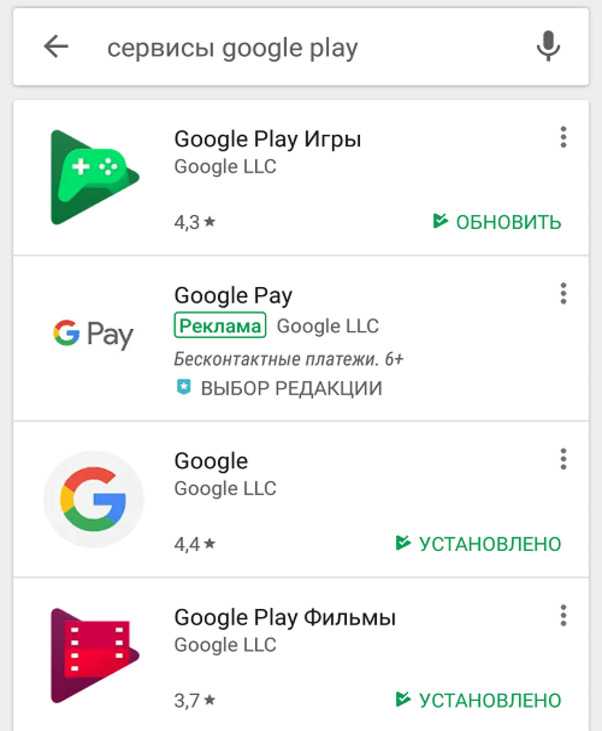
- Листаем перечень результатов и открываем последний пункт, отмеченный иконкой зеленого цвета. Нужный нам инструмент отображается вверху списка на следующем экране, узнать его можно по значку (3), которую и следует выбрать тапом.
- Нажимем «Install» на странице средства в «App Store». Ожидаем завершения установки – кнопка «Install» сменит свое наименование на «Open», нажимаем ее. Далее нужно коснуться большого круга синего цвета, расположенного внизу экрана.
- Начнется процедура установки Google Play и аффилированных с магазином сервисов.
Руководим процессом, делая следующее:
- Нажимаем «Install» под предложением инсталлировать «Google Services Framework». Ожидаем завершения установки, касаемся «Done».
- Таким же образом, как вышеописанные компоненты, устанавливаем «Google Account Manager»;
- Далее «Google Play services»;
- «Google Calendar Sync»;
- «Google Contacts Sync»;
- И, наконец, «Google Play Store».
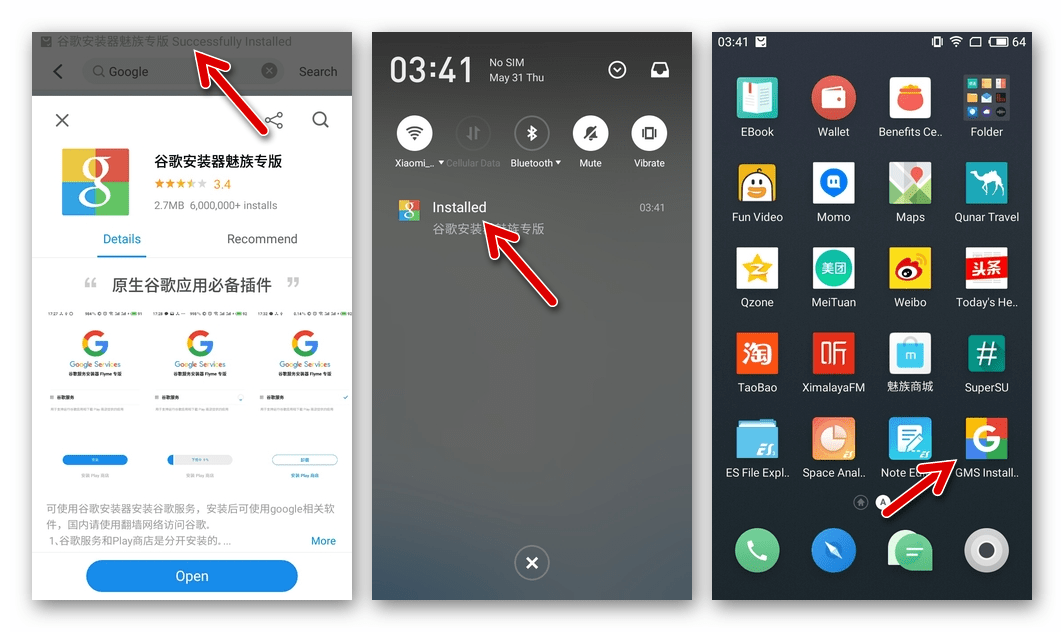
- На данном этапе инсталляция основных сервисов Гугл, включая Магазин приложений, фактически завершена. Тапнув «Done» на экране с уведомлением «Google Play Store Installed succsessfully» попадаем на страницу средства инсталляции сервисов, где наличествует красный круг, касаемся его. Затем нажимаем на синюю надпись из иероглифов и далее разрешаем запуск Google Play, выбрав «Accept» в появившемся снизу экрана окошке-запросе.
- Вводим свой Гугл-аккаунт, а затем пароль на страницах авторизации, соглашаемся с условиями использования сервиса – кнопка «I agree».
- В итоге получаем смартфон с установленным Play Маркетом, а также другими сервисами Google, предоставляющими возможности, ставшие уже привычными практически всем пользователям Android-девайсов.
Читайте также:
Создание учетной записи Google на смартфоне с Android
Как зарегистрироваться в Плей Маркете
Способ 3: Рут-проводник
Еще один способ инсталляции Гугл Плей Маркета подразумевает более серьезное вмешательство в системное ПО девайса, нежели выполнение инструкций, предложенных выше в статье.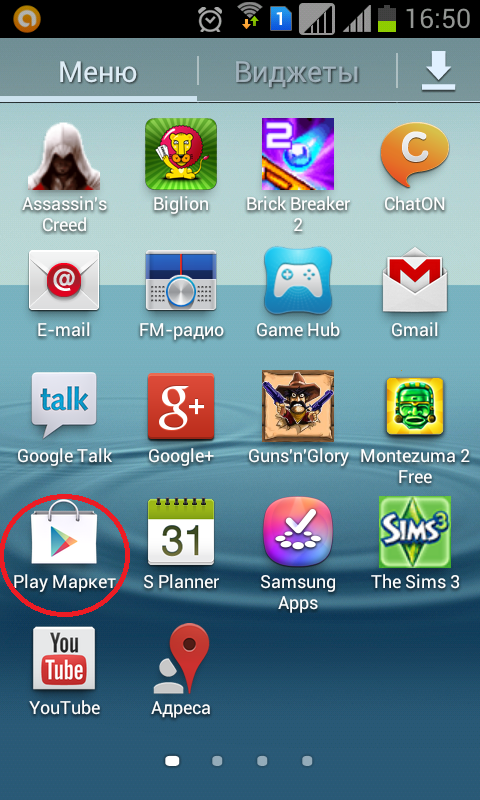 Фактически нужно вручную поместить apk-файл приложения в системный каталог и указать соответствующие разрешения для правильной работы модуля в дальнейшем.
Фактически нужно вручную поместить apk-файл приложения в системный каталог и указать соответствующие разрешения для правильной работы модуля в дальнейшем.
Вышеперечисленное для своей реализации требует привилегий Суперпользователя и наличия в девайсе менеджера файлов с рут-доступом:
- Получение рут-прав осуществляется разнообразными методами, а выбор конкретного алгоритма проведения операции зависит от модели устройства и версии Андроид, под управлением которого девайс функционирует.
Возможно, помощь в решении указанного вопроса окажут инструкции из следующего материала:
Читайте также: Как получить рут-права на Android
- Менеджер файлов с рут-доступом можно использовать любой, с которым приходилось иметь дело, главное — понять общий принцип проведения операции. В инструкции ниже манипуляции производятся с помощью ES File Explorer для Android. Если в устройстве приложение отсутствует, его следует инсталлировать точно таким же образом, как проводилось развертывание Google Play Маркета «Способом 1» выше в статье, то есть используя APK-файл.

Одна из ссылок на загрузку APK-файлов последних версий ЕS Проводника:
Скачать APK-файл ES File Explorer для Android
- АПК-файл Google Play Store загружаем из интернета точно таким же образом, как описано в «Способе 1» выше в статье. После скачивания копируем полученное в память устройства.
- Запускаем ES Проводник и активируем рут-доступ. Для этого вызываем главное меню приложения, коснувшись трех черточек вверху экрана слева, и активируем переключатель напротив пункта «Root-проводник». На запрос менеджера привилегий отвечаем «ПРЕДОСТАВИТЬ».
- Переходим по пути расположения апк-файла Google Play и переименовываем дистрибутив в Phonesky.apk. (Длительное нажатие на иконке для выделения файла – пункт «Переименовать» в меню снизу экрана).
- Выделяем переименованный пакет и в меню снизу выбираем «Копировать». Открываем главное меню Проводника и тапаем по пункту «Устройство» в разделе «Локальное хранилище» перечня опций для перехода в корневой каталог памяти девайса.
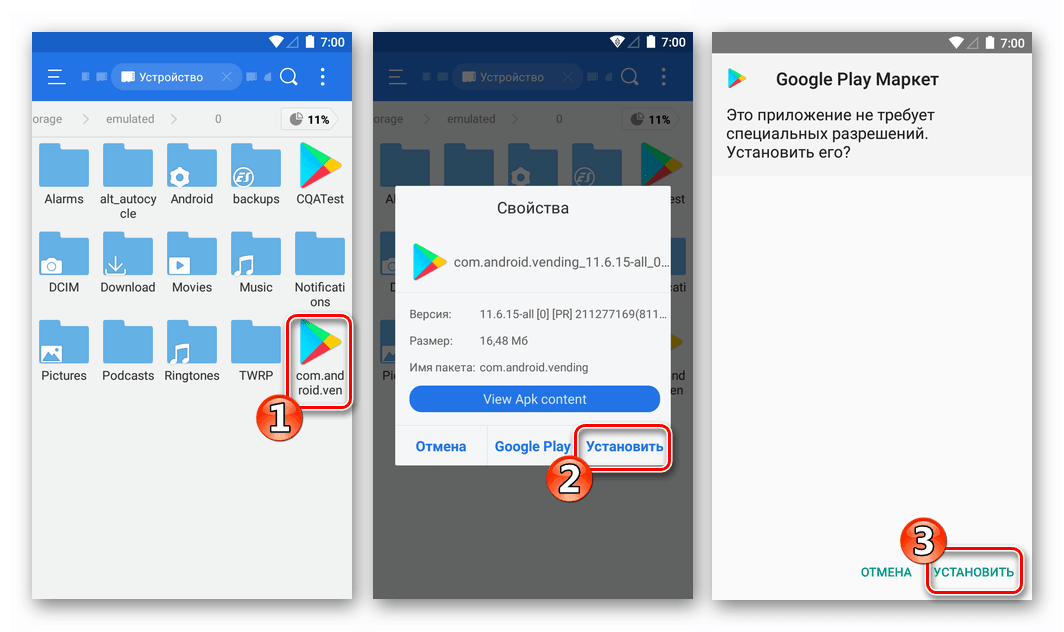
- Открываем каталог «system», затем переходим в папку «app». Касаемся «Вставить».
- Выделяем помещенный в системную папку Phonesky.apk, в меню действий выбираем «Еще» и затем «Свойства».
- Тапаем кнопку «Изменить» возле пункта «Разрешения», снимаем отметки в чекбоксах до достижения картины как на области (2) скриншота ниже, затем касаемся «OK».
- Закрываем ES Проводник и обязательно перезагружаем Андроид-девайс.
- Далее переходим в «Настройки» Android и открываем раздел «Приложения», тапаем по «Google Play Маркет».
Переходим в раздел «Память», где очищаем кэш и данные, нажимая соответствующие кнопки.
- На этом установка Гугл Плей Маркета завершена, отныне Магазин интегрирован в Андроид в качестве системного приложения.
Способ 4: OpenGapps
Владельцы Android-девайсов, установившие неофициальные (кастомные) прошивки, во всяком случае загруженные с сайтов команд-разработчиков данных решений, не обнаруживают в своих устройствах привычных приложений и сервисов Google.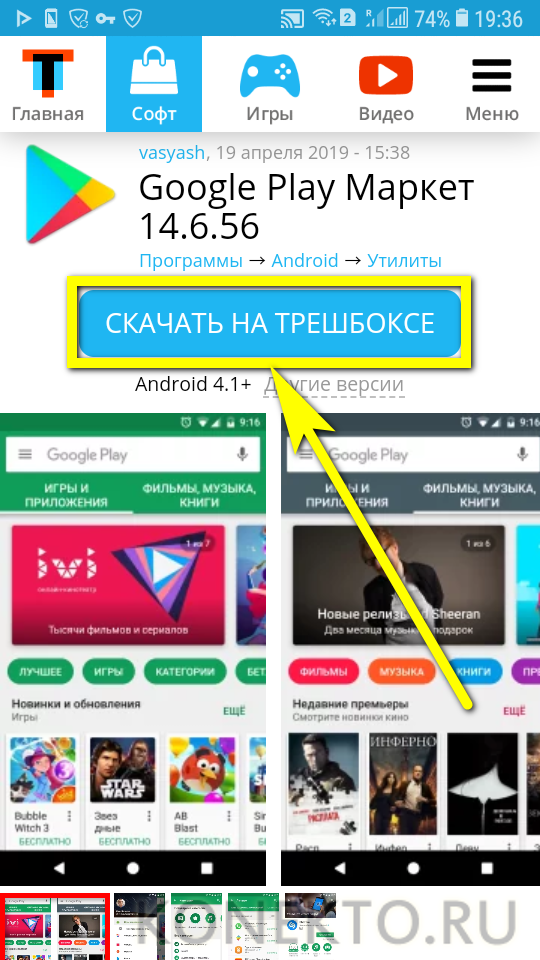 Это объяснимая ситуация – политика «корпорации добра» запрещает ромоделам интегрировать указанные компоненты в свои продукты.
Это объяснимая ситуация – политика «корпорации добра» запрещает ромоделам интегрировать указанные компоненты в свои продукты.
Чтобы получить Google Play на устройстве, функционирующем под управлением практически любой кастомной прошивки, следует воспользоваться решением от проекта OpenGapps. В материале на нашем сайте уже рассматривался данный продукт и есть инструкции по его интеграции в девайс.
Подробнее: Как добавить сервисы Google в кастомную прошивку Android
Способ 5: Перепрошивка
Наиболее кардинальный метод получения отсутствующих в мобильной операционной системе компонентов – это замена типа/версии прошивки Android-устройства на другой вариант ОС в который эти программные модули были внедрены разработчиками. К примеру, для девайсов от известных китайских торговых марок (Xiaomi, Meizu, Huawei) наиболее логичным и эффективным решением многих задач, в том числе получение Play Market и других сервисов Google, является переход с China-сборок ОС на Global-прошивки, конечно же, если таковые выпущены производителем для конкретной модели.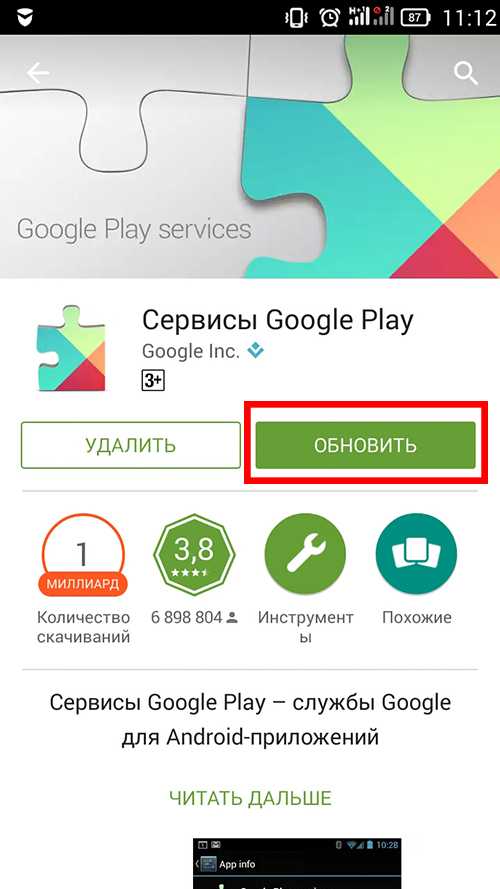
Таким образом можно констатировать, инсталляция самого распространённого магазина Android-приложений в большинство устройств, функционирующих под управлением мобильной операционной системы от Google – вполне решаемая задача. Насколько это возможно просто и быстро реализовать – другой вопрос, — слишком много факторов влияет на результат выполнения операции.
Как установить Play Store на ноутбук или ПК
Привет, ребята, добро пожаловать в мой первый пост в новом блоге. Сегодня мы поговорим о том, как установить Play Market на ноутбук или компьютер. Мы знаем, что магазин игр широко используется на телефонах Android для установки приложений и игр для Android. Но многие люди хотят использовать игровой магазин на своем компьютере и ноутбуке. Итак, здесь мы говорим о том, как скачать и установить Play Market на ноутбук.
После установки магазина Google Play на свой ноутбук вы можете легко наслаждаться приложениями и играми для Android на своем компьютере. Чтобы установить магазин Google Play на свой ноутбук, вам необходимо установить эмулятор Android.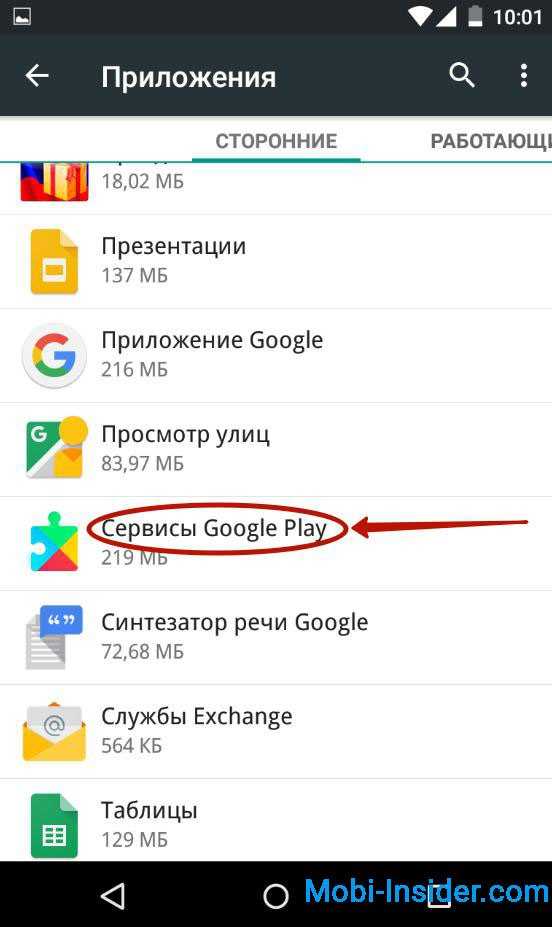 Без какого-либо эмулятора Android вы не сможете использовать магазин игр на своем ноутбуке и компьютере. Наиболее распространенными эмуляторами Android являются BlueStacks, Nox Player, LDPlayer, KoPlayer, MeMu и PrimeOS.
Без какого-либо эмулятора Android вы не сможете использовать магазин игр на своем ноутбуке и компьютере. Наиболее распространенными эмуляторами Android являются BlueStacks, Nox Player, LDPlayer, KoPlayer, MeMu и PrimeOS.
Также проверьте :-
Лучшее антивирусное программное обеспечение для ноутбука
Установите KineMaster на ПК или ноутбук
Содержание Android-приложения на вашем ноутбуке и ПК. Он обеспечивает простой способ доступа к приложениям для Android. Пользоваться BlueStacks может каждый, кто раньше даже не пользовался эмулятором Android на своем ноутбуке или ПК. Эта программа разработала виртуальное устройство, которое мы можем легко обслуживать и управлять из его главного меню. Это поможет вам быстро установить различные типы Android. После установки вы можете наслаждаться ими на своем ноутбуке.
Когда вы установите его сразу на свой ноутбук, он позволит вам запускать и выполнять любые приложения для Android .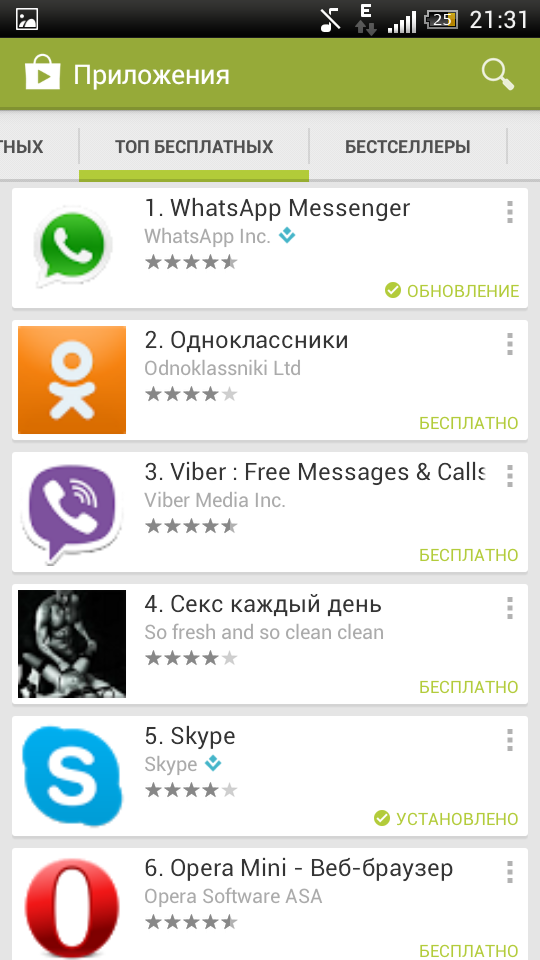 Вы также можете играть в игры на своем ноутбуке, и он предоставит вам реальную и более качественную графику. Вы будете наслаждаться лучшим опытом, чем ваш мобильный телефон. Потому что экран будет большим, и вам понравится больше, чем на экране вашего мобильного телефона.
Вы также можете играть в игры на своем ноутбуке, и он предоставит вам реальную и более качественную графику. Вы будете наслаждаться лучшим опытом, чем ваш мобильный телефон. Потому что экран будет большим, и вам понравится больше, чем на экране вашего мобильного телефона.
Мало того, что с помощью этого программного обеспечения мы можем записывать наш экран в качестве HD. Это дает еще одно преимущество, заключающееся в том, что мы можем обмениваться изображениями с нашего компьютера в социальной сети. Это возможно только с помощью BlueStacks. Это отличный источник для всех, кто хочет работать на ПК. С другой стороны, вы также можете наслаждаться музыкой во время использования другого приложения. Удивительная особенность BlueStacks заключается в том, что он имеет различные варианты управления.
Нажмите здесь для загрузки BlueStacks
Установите Play Store с помощью Nox Player
Nox player — это еще один тип эмулятора Android. В наши дни этот плеер является наиболее часто используемым эмулятором Android во всем мире. Nox player — это бесплатный эмулятор Android, разработанный специально для особых людей. Это для тех, кто хочет запускать различные типы приложений и игр. Такие игры, как Pubg, Freefire, Clash of Clans и GTA (grand theft auto)5, основаны на 4.4.2. исполняются на Nox player
Nox player — это бесплатный эмулятор Android, разработанный специально для особых людей. Это для тех, кто хочет запускать различные типы приложений и игр. Такие игры, как Pubg, Freefire, Clash of Clans и GTA (grand theft auto)5, основаны на 4.4.2. исполняются на Nox player
Еще одна замечательная особенность плеера Nox заключается в том, что он предоставляет нам возможность настройки управления. Мы можем обслуживать и управлять чем угодно из его главного меню. При запуске любого приложения вы можете управлять им и создавать по-своему быстро и легко. Nox player — самый мощный тип эмулятора Android.
Плеер Nox очень легкий, им легко управлять в системах с небольшим объемом памяти (2 ГБ оперативной памяти). На разных социальных сайтах доступно множество бесплатных эмуляторов, но этот эмулятор является надежным среди этих эмуляторов. Этот эмулятор очень прост в использовании, и этот интерфейс очень прост. Nox Player помогает запускать все типы приложений для Android. Некоторые важные приложения для Android: WhatsApp, Facebook, Instagram, TikTok, Twitter, Skype, Imo, MX Player, VLC Player и многие другие приложения.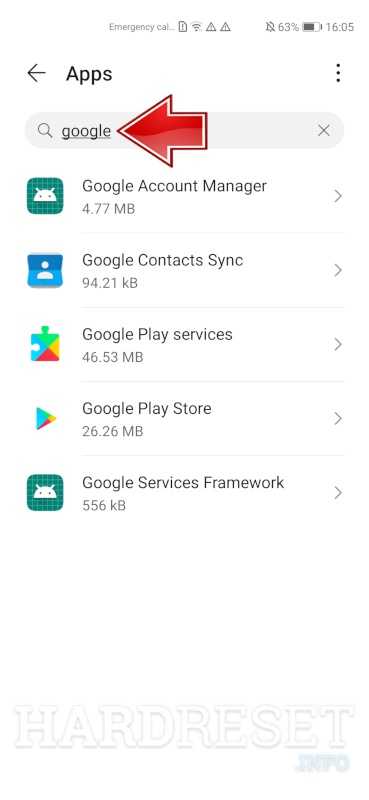 Этот эмулятор предоставляет нам высокое разрешение игр и графика не будет искажаться.
Этот эмулятор предоставляет нам высокое разрешение игр и графика не будет искажаться.
Нажмите здесь для загрузки Nox Player
Загрузите Play Store с помощью LDPlayer
Ldplayer — еще один тип эмулятора Android, который очень прост в запуске и использовании. Вы можете играть и наслаждаться различными онлайн-играми, а также повышать свой опыт и навыки в играх. Ldplayer имеет свои преимущества и цели, такие как настраиваемый контроль, синхронизация нескольких экземпляров, сценарии макросов, высокий FPS / графика. Предполагается, что LdPlayer занимает меньше МБ и может быть легко и быстро установлен. Человек, использующий Ldplayer, становится специалистом по картам и играм. Этому приложению требуется всего почти 315 МБ, что очень мало для интернет-пакета.
Существует много различий между Ldplayer и другими типами эмуляторов Android. Он предоставляет Android 5.1, с другой стороны, все эмуляторы Android предлагают только Android 4.4. . Android 5.1 предоставляет нам лучшую игровую зону.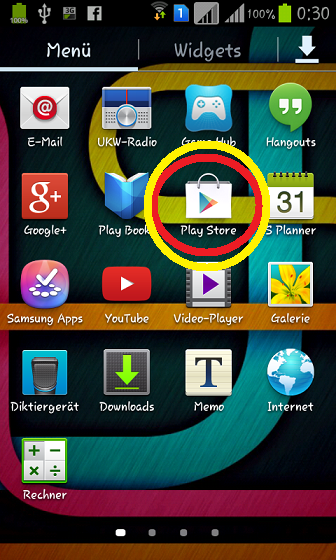 В этой игровой зоне мы можем играть и наслаждаться играми с высоким разрешением и графикой Ultra HD. Что является большим преимуществом Ldplayer.
В этой игровой зоне мы можем играть и наслаждаться играми с высоким разрешением и графикой Ultra HD. Что является большим преимуществом Ldplayer.
Интерфейс Ldplayer очень похож на Nox player, один из самых популярных эмуляторов Android. Процесс установки LDPlayer очень прост, прежде всего, просто нажмите оранжевую кнопку. После того, как вы установили приложение (LDPlayer), измените язык в его главном меню, перейдите на вторую вкладку и выберите последний вариант.
Нажмите здесь для загрузки LDPlayer
Установите Play Store с помощью KOPlayer
KOPlayer — еще один наиболее часто используемый и мощный тип эмулятора Android. Это позволяет вам наслаждаться и играть во все ваши любимые мобильные игры и приложения на вашем ПК и ноутбуке. Лучшая часть KOPlayer заключается в том, что вам не нужно ничего настраивать. Вы просто устанавливаете его и сразу он будет полностью готов к использованию. Позже вы можете начать просмотр со своего компьютера и загрузить все свои любимые мобильные приложения и игры.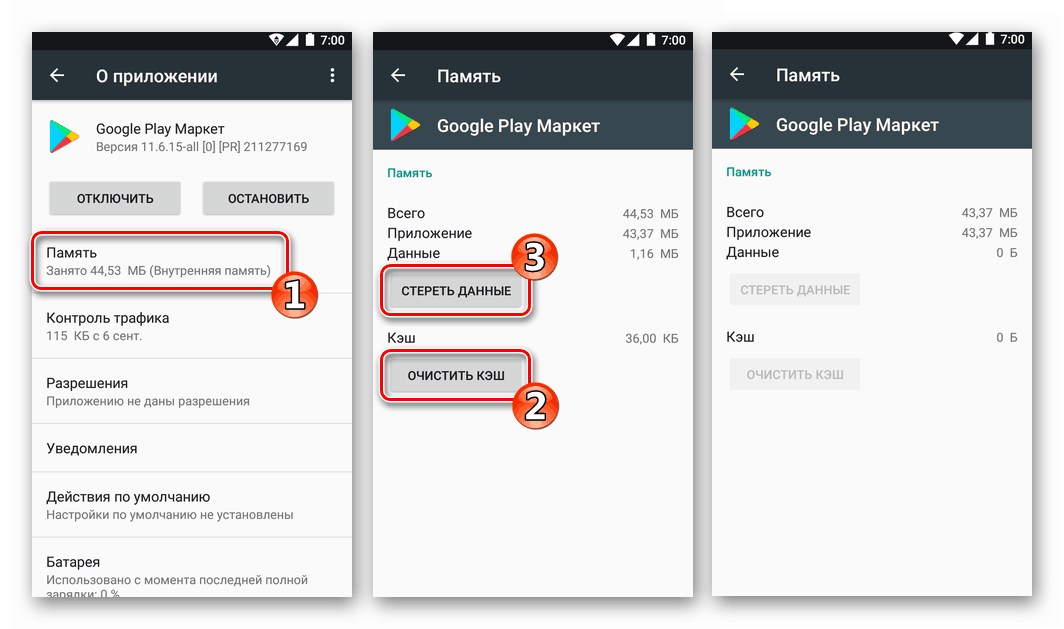 Есть еще одно преимущество KOplayer, которое делает процесс установки быстрым и легким. Это самый быстрый по сравнению с другими эмуляторами Android, что является лучшей частью этого эмулятора.
Есть еще одно преимущество KOplayer, которое делает процесс установки быстрым и легким. Это самый быстрый по сравнению с другими эмуляторами Android, что является лучшей частью этого эмулятора.
Этот эмулятор расширил возможности пользователя и повысил его уровень. Пользователи также могут получать доступ и наслаждаться приложениями и играми из более чем миллиона популярных приложений. Если пользователь является геймером, он может делать скриншоты, а также может записывать экран. Эмулятор KOPlayer также предоставляет возможность использования геймпада для игр и других целей. Вы также можете общаться с кем угодно во всем мире с помощью клавиатуры.
В целом, KOPlayer — это идеальный эмулятор Android, который предоставляет вам широкие возможности для игр. Еще одна лучшая часть эмулятора заключается в том, что он предоставляет возможность настройки управления. Вы можете настроить клавиатуру во время игры и настроить клавиши в соответствии с вашими настройками.
Нажмите здесь , чтобы загрузить KOPlayer
Загрузить Play Store с помощью MeMu
MeMu Play — один из самых мощных и часто используемых эмуляторов, предоставляющий пользователю множество функций.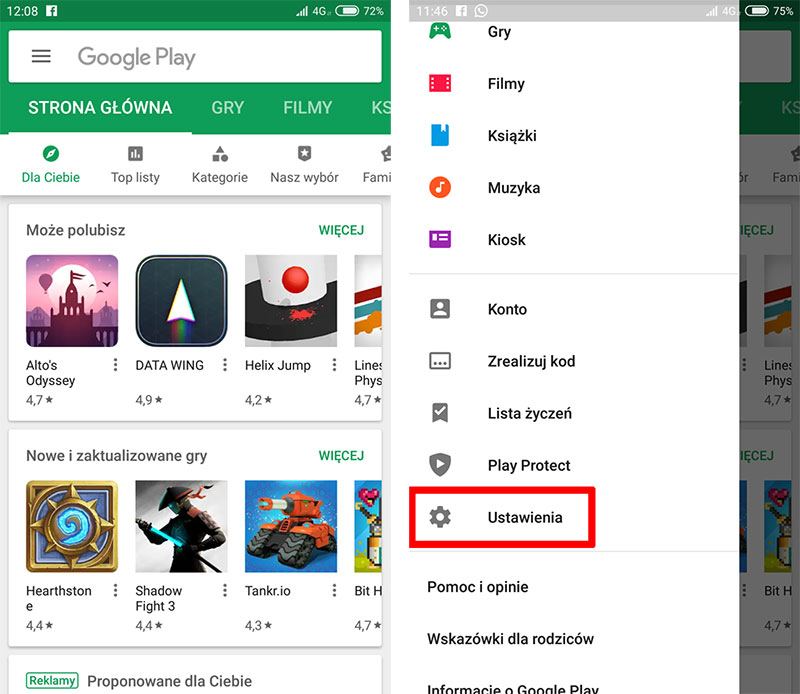 Этот эмулятор специально разработан для игр и обеспечивает лучшую игровую зону. В этом эмуляторе нам не нужно поддерживать и настраивать сложные настройки. По сравнению с другими эмуляторами Android в MeMu процесс установки различных приложений и игр намного проще и проще. Но с другой стороны установка приложений и игр в других эмуляторах немного отличается и сложна.
Этот эмулятор специально разработан для игр и обеспечивает лучшую игровую зону. В этом эмуляторе нам не нужно поддерживать и настраивать сложные настройки. По сравнению с другими эмуляторами Android в MeMu процесс установки различных приложений и игр намного проще и проще. Но с другой стороны установка приложений и игр в других эмуляторах немного отличается и сложна.
Процесс установки игр и приложений непрост. Но, в MeMu уже настроена настройка управления, а значит вам остается только установить и наслаждаться играми. Эмулятор MeMu Play имеет уровень специальностей, целей и атрибутов, а также настройки. Итак, в целом эмулятор MeMu Play является наиболее выгодным.
Нажмите здесь , чтобы скачать MeMu
Как установить приложение для Android, которого нет в Play Store
- Tech/
- Google/
- Android
/
И делай это безопасно
By JR Raphael
Поделитесь этой историей
Фото Вьерана Павича / The Verge
В большинстве случаев Google Play Store — это все, что вам нужно для поиска и загрузки приложений на Android. Однако, в отличие от iOS, Android дает вам возможность устанавливать приложения из других мест. И время от времени такой уровень свободы может пригодиться.
Например, вы ищете приложение, недоступное в вашей стране. Или, может быть, вы очень хотите попробовать недавно анонсированное обновление для приложения, которое еще не выпущено для вас. Возможно, вы даже захотите найти более старую версию приложения, если недавнее обновление оказалось проблематичным.
Вот как начать.
Остерегайтесь загрузчиков
Во-первых, короткое предупреждение: вообще говоря, лучше всего ограничить активность загрузки вашего приложения в Play Store, насколько это возможно. Вопреки распространенному мнению, Android действительно сканирует приложения, загруженные из сторонних источников (и сканирует с 2013 года), но уровни защиты по своей природе менее тщательны за пределами виртуальных стен Play Store. Следовательно, ваши шансы встретить что-то подозрительное значительно выше, когда вы выходите на природу.
Так что используйте сторонние источники только по мере необходимости — и только тогда, когда вы уверены, что скачиваете откуда-то, заслуживающее доверия.
Понял? Хороший. Давай сделаем это.
Поиск и загрузка вашего приложения
- Откройте APKMirror.com в браузере вашего телефона. Существует множество неофициальных рынков приложений для Android, но этим управляют те же люди, которые ведут блог Android Police . Он проверяет все приложения, чтобы убедиться, что они являются законными, неизмененными файлами, подписанными соответствующими сторонами, и публикует только заслуживающие доверия приложения от известных разработчиков Android. За пределами Play Store это настолько авторитетно, насколько это возможно.
- Просмотрите коллекцию сайта или воспользуйтесь полем поиска вверху, чтобы найти и выбрать нужное приложение.
- Если для приложения доступно несколько версий, вы увидите их в списке по номеру версии и дате выпуска. Коснитесь нужной версии, затем коснитесь имени файла (под заголовком «Загрузить») и коснитесь красной кнопки «Загрузить APK» внизу следующей страницы.
- Ваш телефон предупредит вас об опасности установки неизвестных приложений и предложит авторизовать загрузку. Нажмите кнопку «ОК», чтобы продолжить.
1/5
Откройте APKMirror.com и найдите нужное приложение.
Установка приложения
- Посмотрите на панель уведомлений, чтобы убедиться, что загрузка завершена. Коснитесь уведомления, чтобы начать установку.
- Ваш телефон предложит вам разрешить установку неизвестных приложений — либо на общесистемном уровне, если вы используете более старую версию Android, либо только для вашего браузера, если вы используете Android 8.0 (Oreo) или выше. Нажмите ссылку «Настройки» в этом поле, а затем активируйте переключатель на появившемся экране.